LAMP+discuz网站搭建过程
LAMP+discuz网站的搭建
一、 LAMP环境搭建
0x01下载配置虚拟机
网上下载centOS7 64的镜像,然后在vmware里面配置好,我配置的是linux终端桌面,运行快,占内存小。
0x02配置apache
1.ip addr
2.yum install httpd 安装apache软件包
3.systemctl start htttpd.service 启动apache服务
4.systemctl enable httpd.service #设置开机自启
5.systemctl status httpd.service #检查httpd开启状态
6.firewall-cmd --zone=public --add-port=80/tcp --permanent #防火墙放通80端口
或者直接关闭防火墙:systemctl stop firewalld
7.firewall-cmd --reload #重启防火墙让更改生效
8.firewall-cmd --list-all #检查配置是否成功,成功的话port:80/tcp
现在物理机上即可访问apache自带的测试页面了
0x03安装PHP
0.yum remove php.x86_64 php-cli.x86_64 php-common.x86_64 php-gd.x86_64 php-ldap.x86_64 php-mbstring.x86_64 php-mcrypt.x86_64 php-mysql.x86_64 php-pdo.x86_64 #删除旧的php包
1.yum install epel-release #配置epel源
2.rpm -ivh http://rpms.famillecollet.com/enterprise/remi-release-7.rpm #配置remi源
3.yum install --enablerepo=remi --enablerepo=remi-php56 php php-opcache php-devel php-mbstring php-mcrypt php-mysqlnd php-phpunit-PHPUnit php-pecl-xdebug php-pecl-xhprof #安装php5.6.x
4.yum install --enablerepo=remi --enablerepo=remi-php56 php-fpm #安装php-fpm
5.php -v #查看php版本是否为5.6
6.yum -y install php-mysql #安装php连接mysql的组件
7.systemctl restart php-fpm
systemctl enable php-fpm #配置开机启动服务
0x04安装mysql
1.yum -y install wget #安装wget
2.rpm -qa | grep mariadb #查看系统自带的mariadb数据库版本
3.rpm -e --nodeps mariadb-libs-5.5.60-1.el7_5.x86_64 #卸载掉mariadb
4.cd /usr/local/src #进入源码目录
5.wget https://dev.mysql.com/get/Downloads/MySQL-5.6/mysql-5.6.45-linux-glibc2.12-x86_64.tar.gz #下载mysql5.6源码压缩包
6.tar -zxvf mysql-5.6.45-linux-glibc2.12-x86_64.tar.gz #解压刚刚下载的压缩包
7.mv mysql-5.6.45-linux-glibc2.12-x86_64 /usr/local/mysql-5.6 #将解压包移动到新建的mysql目录下,ls ../ 可查看是否有msql-5.6文件夹
8.cd ../ #进入/usr/loacl目录
9.useradd -s /sbin/nologin mysql #创建mysql用户
10.mkdir -p /data/mysql
chown -R mysql:mysql /data/mysql #创建MySQL数据库文件存放目录/data/mysql并更改权限
11.cd /usr/local/mysql-5.6/
12.yum install -y libaio
yum install -y perl-Module-Install
13、 ./scripts/mysql_install_db --user=mysql --datadir=/data/mysql #初始化
14.cp support-files/my-default.cnf /etc/my.cnf #复制配置文件
15.yum install vim
vim /etc/my.cnf #修改配置文件
将“#basedir = .....“改为”basedir = /usr/local/mysql-5.6“
将”#datadir = .....“改为”datadir = /data/mysql“
16.cp support-files/mysql.server /etc/init.d/mysqld #复制启动脚本
chmod 755 /etc/init.d/mysqld #修改其属性
17.vim /etc/init.d/mysqld #修改启动脚本,将47行的datadir赋值为/data/mysql
18.chkconfig --add mysqld #把mysqld服务加入系统服务列表
chkconfig mysqld on #使其开机启动mysqld服务
19.service mysqld start #启动服务
20.yum -y install net-tools #安装涉及查看网络的工具
21.ps aux | grep mysqld
netstat -lbtp | grep 3306 #检查mysql是否启动
22.vim /etc/profile #编辑环境变量,将mysql的bin路径加入到环境变量中
然后使profile生效:source /etc/profile
23.然后执行mysql命令,即可登录mysql
24.mysql命令下
grant all privileges on *.* to root@'%' identified by 'root';
flush privileges;
开启远程主机可访问Mysql
二、 LAMP上搭建discuz3.2
l 进入mysql命令行创建discuz的数据库:creat database discuz;
l 给discuz创建一个用户,并且赋予权限:grant all on discuz.* to test@'localhost' identified by '123456'
l 到网站的根目录:cd /var/www/html
l 下载discuz包:
wget http://download.comsenz.com/DiscuzX/3.2/Discuz_X3.2_SC_UTF8.zip
l 解压:unzip Discuz_X3.2_SC_UTF8.zip(如果没有unzip命令,就yum install下载)
l 解压后网站的所有配置和脚本全在./upload目录下
l 赋予/var/www/html目录下的所有文件777权限:chmod -R 777 /var/www/html/
l 重启httpd服务: systemctl restart httpd
l 现在在浏览器中访问:http://yourhost/upload
l 安装时会出现如下错误
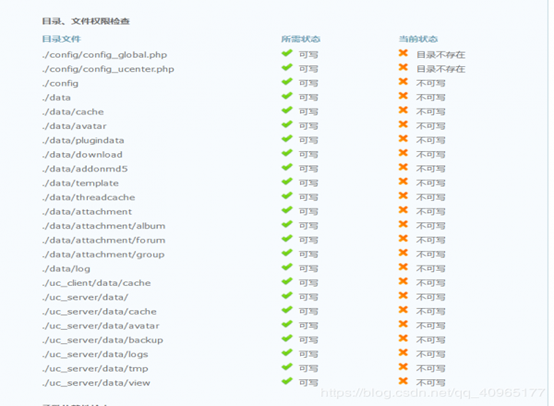
l 由于我们是centos系统,有selinux的安全问题,因此执行以下操作
n Cd /etc/selinux/ ,然后ls查看文件
n 有config文件,编辑:vi config
n 把SELINUX=enforcing设置成SELINUX=disabled
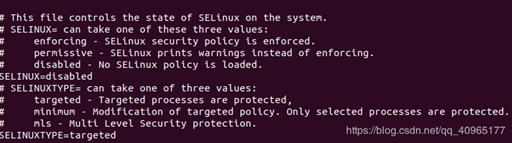
n 然后保存重启:reboot
n 重启之后安装就可以了
l 安装到选数据库时
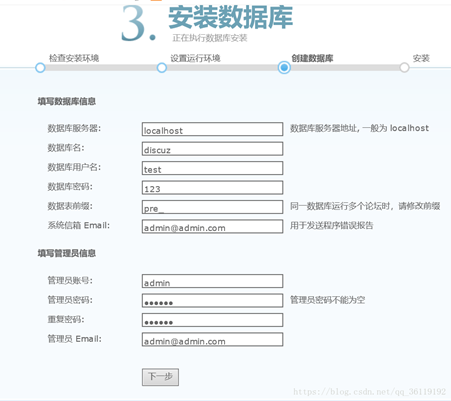
l 密码改成我们刚刚设置的密码123456,数据库,用户名都改成设置的
l 如果后面报错数据库连接错误 No such file or directory
n 先将数据库服务器localhost改为127.0.0.1,不行的话进行下一步
n 打开mysql,执行status,找到unix socket一项,记录下其路径我的是/var/lib/mysql/mysql.sock
n 然后编写一个phpinfo()的php页面,访问查找php.ini的路径,找到路径后打开php.ini,在文本中添加3条
mysql.default_socket = /var/lib/mysql/mysql.sock
mysqli.default_socket = /var/lib/mysql/mysql.sock
pdo_mysql.default_socket = /var/lib/mysql/mysql.sock
l 保存,然后重启php,就可以了
l 重启httpd服务:systemctl restart httpd



【推荐】编程新体验,更懂你的AI,立即体验豆包MarsCode编程助手
【推荐】凌霞软件回馈社区,博客园 & 1Panel & Halo 联合会员上线
【推荐】抖音旗下AI助手豆包,你的智能百科全书,全免费不限次数
【推荐】博客园社区专享云产品让利特惠,阿里云新客6.5折上折
【推荐】轻量又高性能的 SSH 工具 IShell:AI 加持,快人一步